アプリケーションの中でウィンドウを切り替えることは ⌘ + F1 でできますが、アプリケーションをまたがってウィンドウ毎に切り替えていくことはできません。
ブログを書く時に、 Finder や Skitchy、Safari、MarsEdit と渡り歩きながら書くことが多いのですが、その時にアプリケーションをまたがってウィンドウを切り替えられたらいいのにと思い Witch を導入しました。
 Witch 3.9.1 (¥1,200)
Witch 3.9.1 (¥1,200)
カテゴリ: ユーティリティ, 仕事効率化
販売元: Many Tricks – Many Tricks(サイズ: 2.1 MB)
Witchを使ってみる
個人的には、若干見た目に違和感があるのですが、ウィンドウ毎に切り替えができるのはやはり便利です(アプリケーション毎に切り替えたい時もあるのですが、ウィンドウ毎に切り替えたい時の方が圧倒的に多い)。インストールして Opt + Tab を押すとこのような画面が表示されて、現在、表示中の Window を一覧から選択できるようになります。
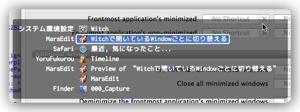
それと Mac の場合、アイコン化して Dock に入れてしまっていると、アプリケーション切り替えで上がってこないのですが、Witch を使うと Dock から上がってきてくれるので、しばらく使わないかな、と思ったアプリを ⌘ + M で Dock に入れておいて、必要になった時に Witch で呼び出すという使い方ができるようになります。
ホットキーの割当も変更できるので、私は標準の ⌘ + Tab に割り当てています。標準のコマンドへの割当は Witch 単体ではできないという記事も見かけたので、もしかしたら何か環境が影響するのかもしれません。うまくいかない場合には KeyRemap4MacBook を組み合わせると良いようです。

変更した設定
Witch をメインで使うために、先ほどのホットキーに加えて、幾つかの設定を変更しました。設定画面の Behavior で振るまいを変えました。
まずは、ホットキーを押した時の表示を即時表示にしました。Show list
を right away に。画面を切り替えたいのですから、さくさく表示したいですよね。

同じく Behavior にある Exceptions で、リストに表示したくないアプリケーションを設定します。私の場合、スティッキーズ を指定しています。アプリ切り替えでスティッキーズに移動したいことはまずありえないので、そのようなアプリを登録しておく事で、より素早く切り替えられるようにしましょう。

その他にも、フォントを変更したりサイズを変更したりしていますが、そこはもう個人の趣味の世界なのでご紹介は割愛。
Witch は販売元である Many Tricks のサイトから Free Trial 版をダウンロードできます。確か、何回かは切り替えを試せるはずです。気になる方は Free Trial を試してみてはいかがでしょうか。
 Witch 3.9.1 (¥1,200)
Witch 3.9.1 (¥1,200)
カテゴリ: ユーティリティ, 仕事効率化
販売元: Many Tricks – Many Tricks(サイズ: 2.1 MB)
最後まで読んでいただきありがとうございます。
 左のアイコンをクリックして、このブログを Feedly に登録していただけると嬉しいです
左のアイコンをクリックして、このブログを Feedly に登録していただけると嬉しいですFacebook ページでも情報を発信していますのでよろしかったら「いいね!」をお願いします
RSSリーダへの登録は こちら からどうぞ。

コメントを残す